Kysymys
Ongelma: Kuinka korjata Windows-alijärjestelmä Androidille, joka ei muodosta yhteyttä Internetiin?
Hei. Laitteeni on kytketty oikein, ja Internet-yhteydet ovat myös kunnossa, mutta Windows-alijärjestelmä Androidille ei muodosta yhteyttä Internetiin. Ilmoitus ilmoittaa, että Internet-yhteyttä ei ole, eikä se voi muodostaa yhteyttä, kun yritän uudelleen ja uudelleen. Ehkä se johtuu Windows 11:stä, koska päivitin äskettäin. Mitä voin tehdä täällä?
Ratkaistu vastaus
Androidin Windows-alijärjestelmä, joka ei muodosta yhteyttä Internetiin, on ongelma, joka vaivaa joitakin käyttäjiä jonkin aikaa. Aikaisempien ja viimeaikaisten raporttien mukaan
[1] tämä ei liity Windows 11 -versioon. Ongelma voi johtua VPN-työkalun käytössä tai kolmannen osapuolen virustorjuntaratkaisuista ja DNS-asetuksista.Joskus ainoa asia, jonka sinun tarvitsee ratkaista Internet-yhteyden ja ohjelmien tai ominaisuuksien ongelma, on poistaa palomuuri käytöstä, nollata Internet-yhteys tai nollata sovellus. On yleistä, kun AV-työkalut tai VPN-ratkaisut aiheuttavat tiettyjä yhteensopivuusongelmia muiden sovellusten kanssa.[2] Tämä on yksi yleisistä syistä, miksi Androidin Windows-alijärjestelmä ei muodosta yhteyttä Internet-ongelmiin Windows-koneissa.
Jos uskot, että ongelma liittyy äskettäiseen päivitykseen Windows 11 -versioon tai yleiseen käyttöjärjestelmän päivitykseen, saatat haluta tehdä vianmäärityksen tai tarkistaa järjestelmätietojen ongelmat. Usein puuttuvat tai vaurioituneet järjestelmätiedostot voivat aiheuttaa epätäydellisiä päivityksiä tai käyttöjärjestelmän asennusta, joten yleisiä prosesseja ei voi suorittaa ja nämä virheet näyttävät häiritsevän ihmisiä.
Haittaohjelma[3] voi myös vahingoittaa näitä tiedostoja ja tiettyjä merkintöjä rekisterissä tai tiedostoja eri järjestelmäkansioissa. Tästä syystä suosittelemme usein, että skannaat koneen esim. ohjelman avulla ReimageMac-pesukone X9. Se on ohjelma, joka voi korjata ongelmalliset tiedostot ja jopa ratkaista ongelman, kun Androidin Windows-alijärjestelmä ei muodosta yhteyttä Internetiin.
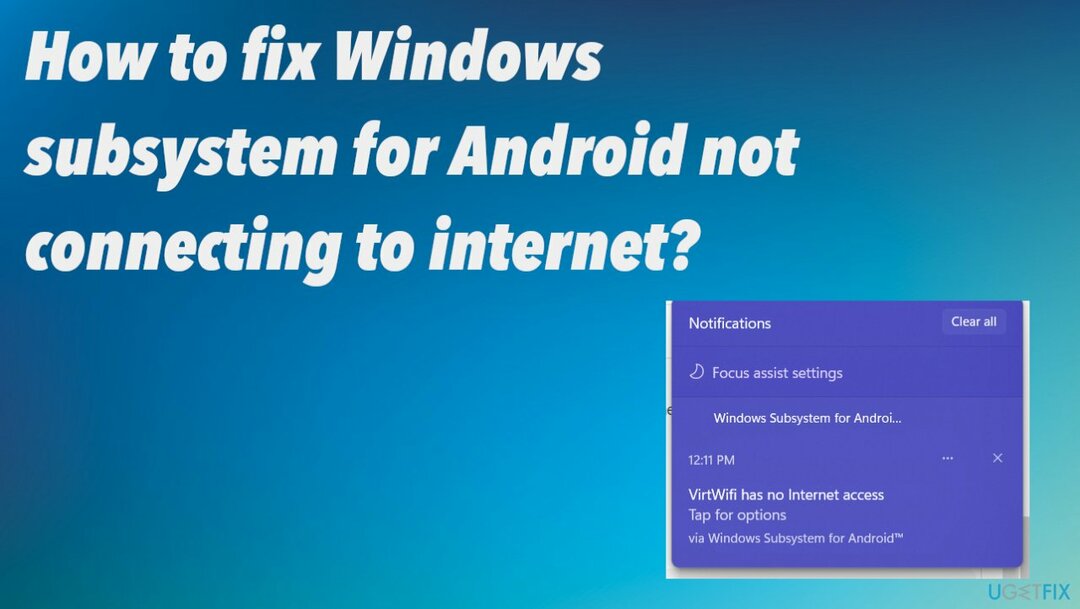
1. Nollaa verkko
Vioittuneen järjestelmän korjaamiseksi sinun on ostettava lisensoitu versio Reimage Reimage.
- Avaa asetukset painamalla Windows ja I -näppäintä.
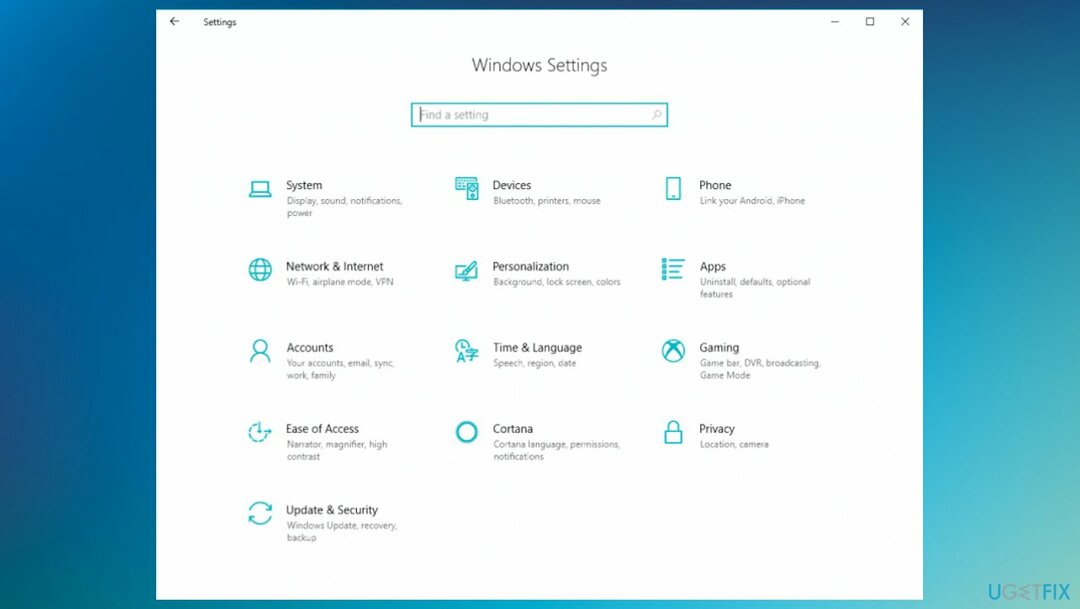
- Valitse sitten Verkko ja Internet.
- Valita Tila luettelosta.
- Vieritä alas ja napsauta sitten Verkon nollaus.
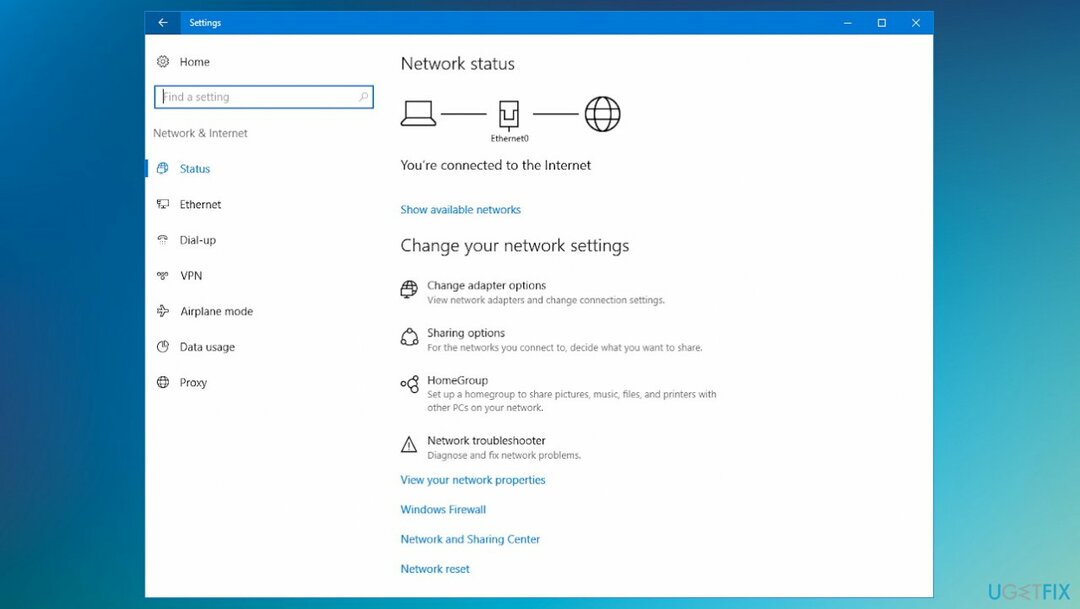
2. Nollaa verkkosovittimet
Vioittuneen järjestelmän korjaamiseksi sinun on ostettava lisensoitu versio Reimage Reimage.
- Lehdistö Windows + R avaamaan Juosta laatikko.
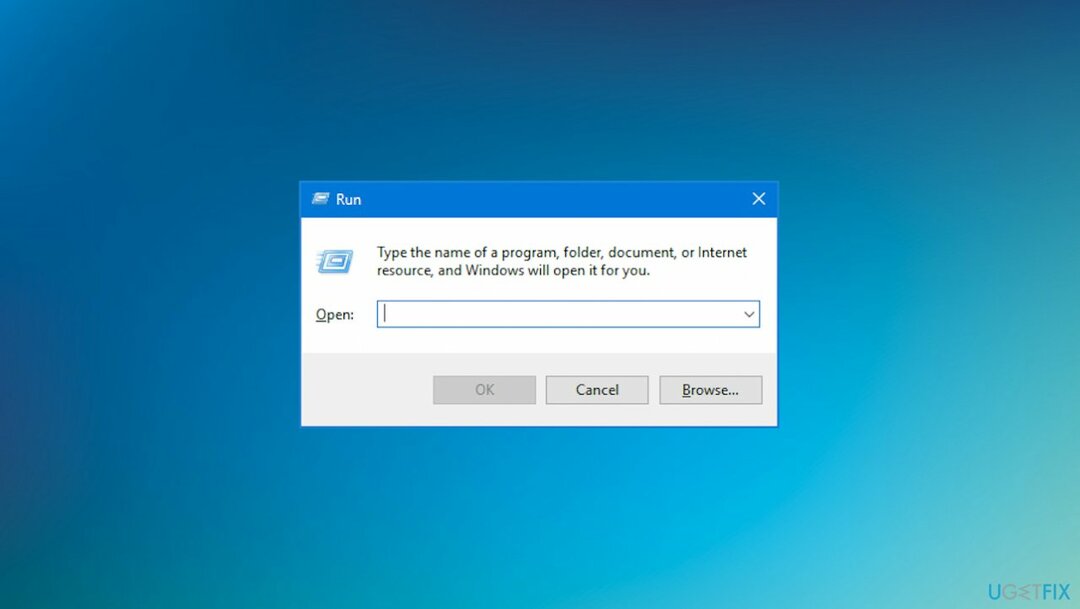
- Tyyppi ncpa.cplja osui Tulla sisään.
- Napsauta verkkosovitinta hiiren kakkospainikkeella ja valitse Ominaisuudet.
- Valitse Verkostoituminen -välilehti ja rastita alla lueteltujen kohteiden vieressä olevat valintaruudut:
Tiedostojen ja tulostimien jakaminen Microsoft Networksille
QoS-pakettien ajoitus
Link-Layer Topology Discovery Responder
Internet-protokollan versio 4 (TCP/IPv4)
Link-Layer Topology Discovery Mapper I/O-ohjain
Internet-protokollan versio 6 (TCP/IPv6)
Microsoft LLDP-protokollaohjain - Microsoft Networks -asiakas.
- Klikkaus OK tallentaaksesi muutokset.
- Liitä tietokoneesi verkkoon uudelleen.
3. Tyhjennä DNS-välimuisti
Vioittuneen järjestelmän korjaamiseksi sinun on ostettava lisensoitu versio Reimage Reimage.
- Tyyppi Cmd haussa ja valitse Komentokehote kanssa Suorita järjestelmänvalvojana vaihtoehto.
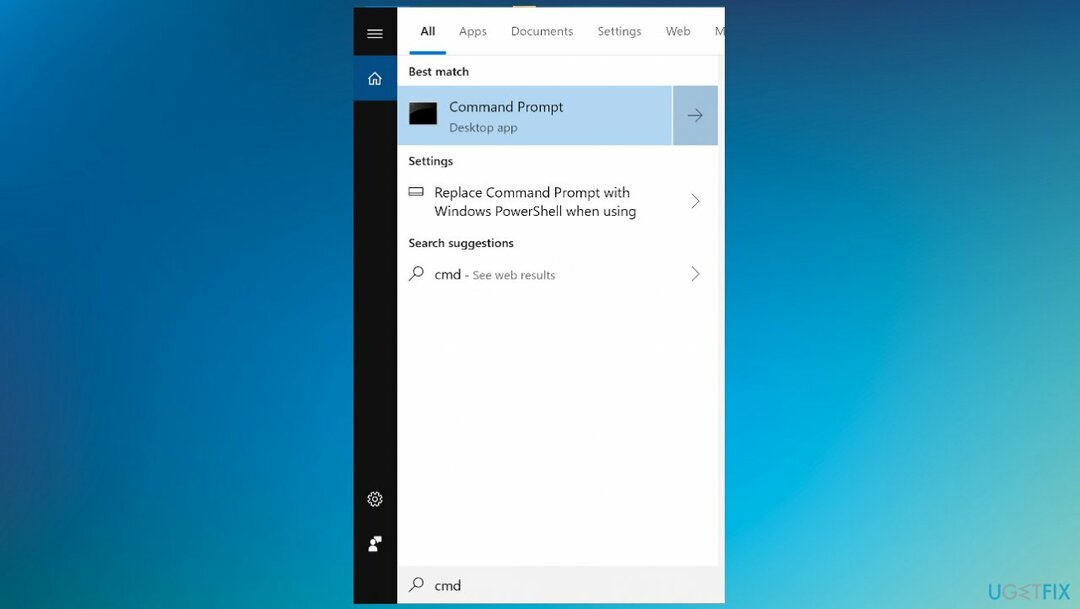
- Kirjoita nämä komennot ikkunaan ja paina Enter jokaisen jälkeen:
netsh winsockin nollaus
netsh int ip reset - Uudelleenkäynnistää.
- Kirjoita komennot ja paina Enter:
ipconfig /release
ipconfig /flushdns
ipconfig /renew - Käynnistä tietokone uudelleen.
4. Poista kolmannen osapuolen sovellukset käytöstä
Vioittuneen järjestelmän korjaamiseksi sinun on ostettava lisensoitu versio Reimage Reimage.
- Oikealla painikkeella alareunan tehtäväpalkin virustorjuntakuvake ja valitse Poista käytöstä.
- Voit poistaa epäilyttävät tai hyödyttömät ohjelmat siirtymällä osoitteeseen Sovellukset ja ominaisuudet Asetusten kautta.
5. Korjaa Windows-alijärjestelmä Androidille
Vioittuneen järjestelmän korjaamiseksi sinun on ostettava lisensoitu versio Reimage Reimage.
- Mene Asetukset.
- löytö Sovellukset ja ominaisuudet.
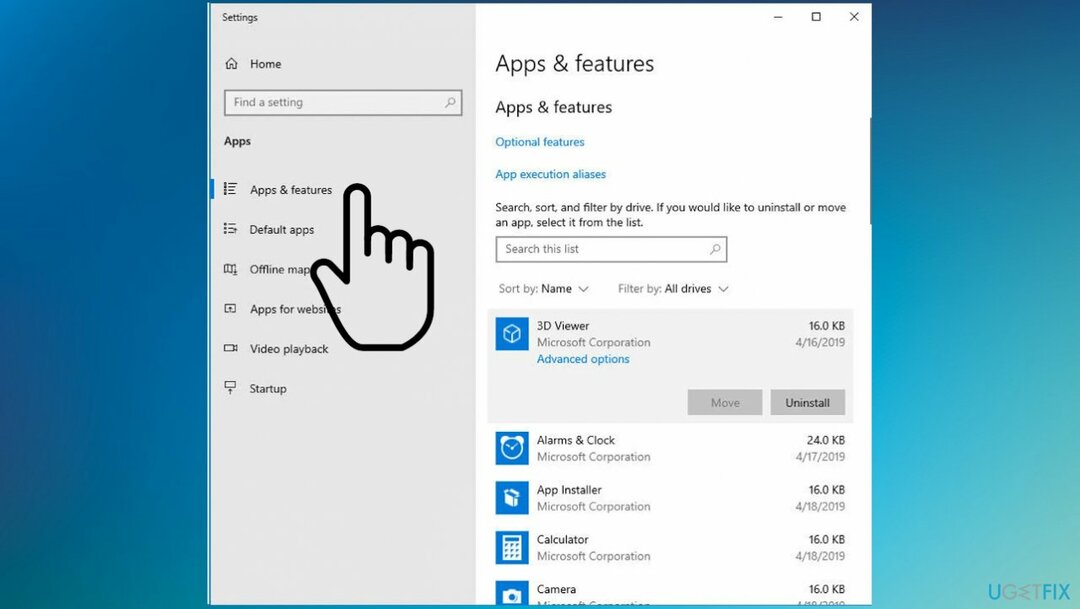
- Paikanna Windows-alijärjestelmä Androidille.
- Valitse Korjauspainike.
- Odota prosessia ja uudelleenkäynnistää PC: lle.
6. Nollaa TCP/IP
Vioittuneen järjestelmän korjaamiseksi sinun on ostettava lisensoitu versio Reimage Reimage.
-
Oikealla painikkeella alareunassa olevasta Käynnistä-kohdasta ja valitse Komentokehote (Järjestelmänvalvoja).
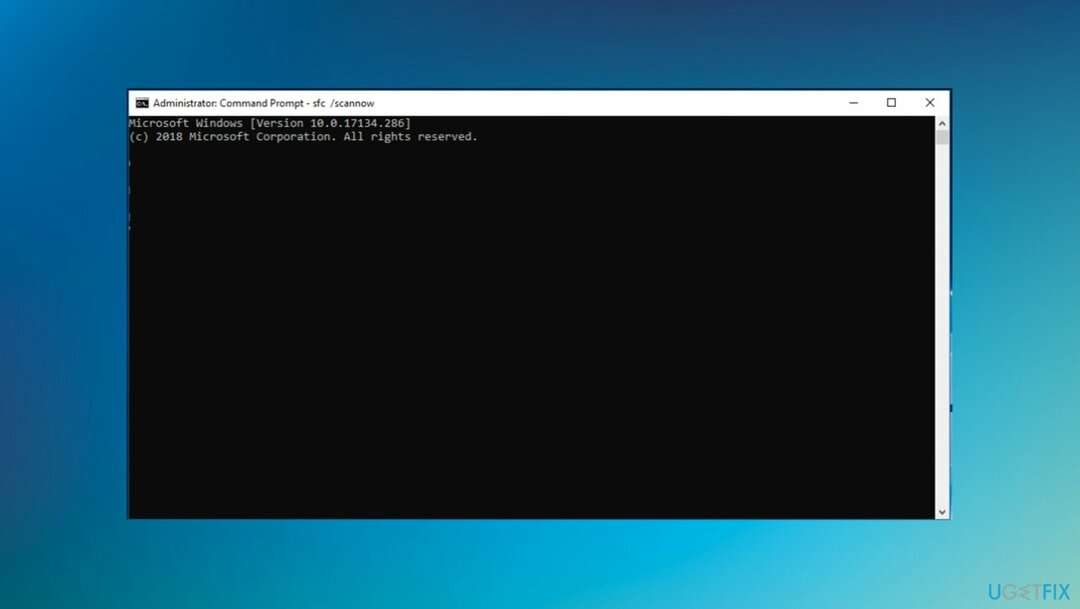
- Kun komentokehote avautuu, kopioi ja liitä:
netsh int ip reset - Lehdistö Tulla sisään toteuttamaan sitä.
Korjaa virheet automaattisesti
ugetfix.com-tiimi yrittää tehdä parhaansa auttaakseen käyttäjiä löytämään parhaat ratkaisut virheiden poistamiseen. Jos et halua kamppailla manuaalisten korjaustekniikoiden kanssa, käytä automaattista ohjelmistoa. Kaikki suositellut tuotteet ovat ammattilaistemme testaamia ja hyväksymiä. Alla on lueteltu työkalut, joita voit käyttää virheen korjaamiseen:
Tarjous
tee se nyt!
Lataa FixOnnellisuus
Takuu
tee se nyt!
Lataa FixOnnellisuus
Takuu
Jos et onnistunut korjaamaan virhettäsi Reimagen avulla, ota yhteyttä tukitiimiimme saadaksesi apua. Ole hyvä ja kerro meille kaikki tiedot, jotka mielestäsi meidän pitäisi tietää ongelmastasi.
Tämä patentoitu korjausprosessi käyttää 25 miljoonan komponentin tietokantaa, jotka voivat korvata käyttäjän tietokoneelta vaurioituneen tai puuttuvan tiedoston.
Vioittuneen järjestelmän korjaamiseksi sinun on ostettava lisensoitu versio Reimage haittaohjelmien poistotyökalu.

VPN on ratkaisevan tärkeä, kun se tulee käyttäjien yksityisyyttä. Online-seurantaohjelmia, kuten evästeitä, eivät voi käyttää vain sosiaalisen median alustat ja muut verkkosivustot, vaan myös Internet-palveluntarjoajasi ja hallitus. Vaikka käyttäisit turvallisimpia asetuksia verkkoselaimen kautta, sinua voidaan silti seurata Internetiin yhdistettyjen sovellusten kautta. Lisäksi yksityisyyteen keskittyvät selaimet, kuten Tor, eivät ole optimaalinen valinta alentuneiden yhteysnopeuksien vuoksi. Paras ratkaisu äärimmäiselle yksityisyytellesi on Yksityinen Internet-yhteys – ole anonyymi ja turvallinen verkossa.
Tietojen palautusohjelmisto on yksi vaihtoehdoista, jotka voivat auttaa sinua palauttaa tiedostosi. Kun poistat tiedoston, se ei katoa ilmaan – se pysyy järjestelmässäsi niin kauan kuin sen päälle ei kirjoiteta uutta tietoa. Data Recovery Pro on palautusohjelmisto, joka etsii työkopioita poistetuista tiedostoista kiintolevyltäsi. Käyttämällä työkalua voit estää arvokkaiden asiakirjojen, koulutöiden, henkilökohtaisten kuvien ja muiden tärkeiden tiedostojen katoamisen.